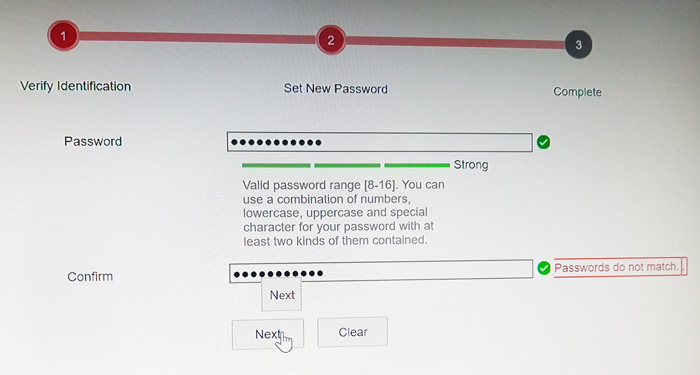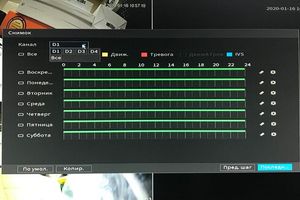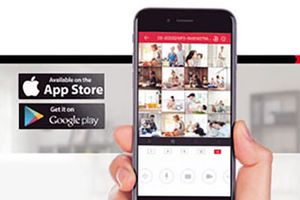Зміст
Спосіб 1. Відновлення паролю за допомогою кнопки Reset
Спосіб 2. Відновлення паролю за допомогою програми SADP Tool
Спосіб 3. Відновлення паролю за допомогою секретного слова (SADP Tool)
Спосіб 4. Відновлення паролю по GUID файлу
Спосіб 5. Відновлення паролю за допомогою секретного слова (веб-інтерфейс)
Спосіб 1. Відновлення паролю за допомогою кнопки Reset
Підходить для пристроїв Hikvision на яких є кнопка скидання пароля.
1) Необхідно знайти на пристрої кнопку Reset.


2) Потрібно відключити відеокамеру від живлення і затиснути кнопку Reset на 15 секунд. Після цього не відпускаючи кнопку Reset увімкнути живлення і тримати ще 15 секунд.
3) Необхідно відпустити кнопку Reset. Камера перейде в неактивний стан.
Спосіб 2. Відновлення паролю за допомогою програми SADP Tool
1) Потрібно завантажити на свій комп'ютер програмне забезпечення SADP Tool і запустити його.
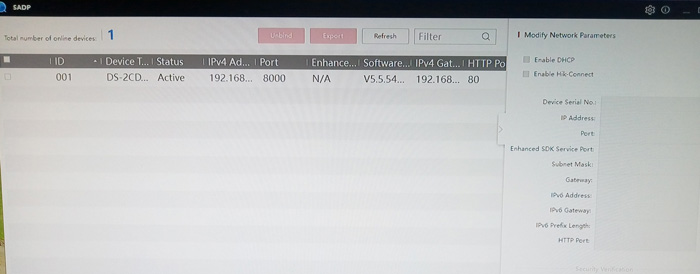
2) Потім необхідно знайти пристрій на якому потрібно скинути пароль.

3) Біля пристрою на якому потрібно скинути пароль ставите галочку і в правому нижньому кутку натискаєте кнопку Forgot Password.
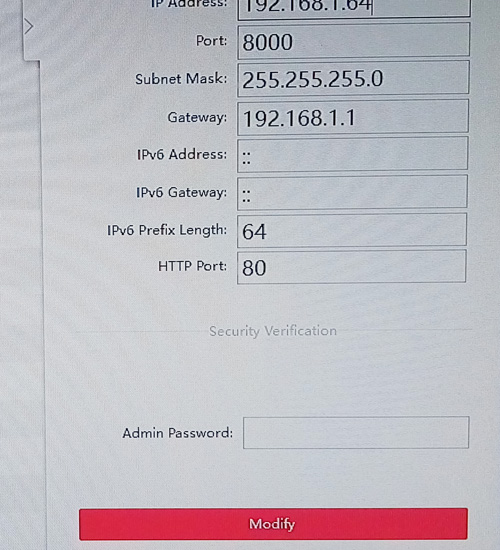
4) З'явиться вікно з інструкцією по скиданню пароля в якому потрібно вибрати кнопку Export. І вказати папку на Вашому комп'ютері куди буде збережений даний файл.

5) В цій папці необхідно знайти файл з розширенням .xml і відправити його на пошту, яка вказана на сайті разом з підтвердженням покупки пристрою. Відповіддю Вам прийде файл з розширенням .xml і назвою в форматі серійного номера пристрою і дати скидання пароля.
6) Зберігаєте файл на комп'ютер і завантажуєте його в вікно Reset Password - Step 2 - Import File. Після цього у вкладці New Password придумуєте новий пароль і підтверджуєте його у вкладці Confirm Password. Підтверджуєте дії кнопкою Confirm.
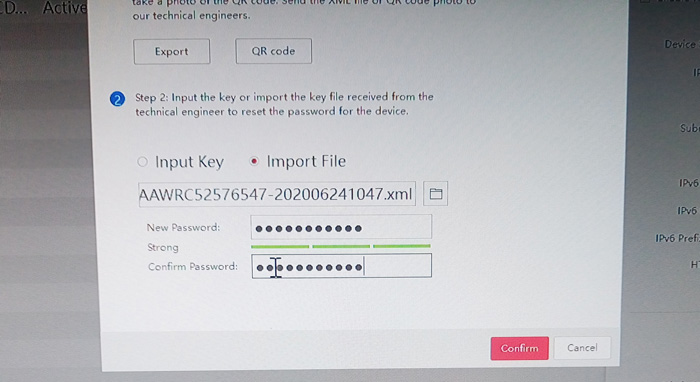
7) Якщо все зроблено правильно, пристрою буде присвоєно новий пароль.
Спосіб 3. Відновлення паролю за допомогою секретного слова (SADP Tool)
1) Завантажуємо і відкриваємо програму SADP. Обираємо пристрій для відновлення пароля. У правому нижньому кутку вибираємо Forgot Password.

2) У вікні що з'явилося обираємо Sequrity Question Mode.
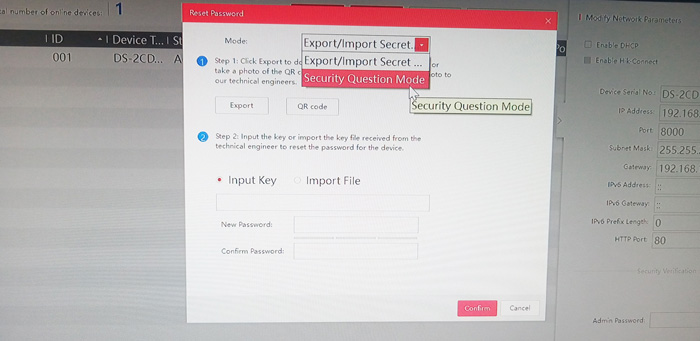
3) У списку секретних питань даємо відповіді, які Ви вказали при активації камери. Задаємо новий пароль і підтверджуємо його. Обов'язково ставимо галочку в пункті Reset Network Camera's Passwords. Якщо все правильно, то камера отримає новий пароль.
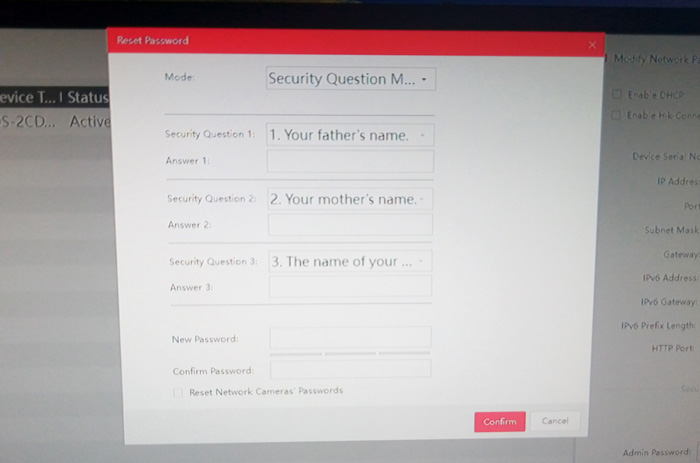
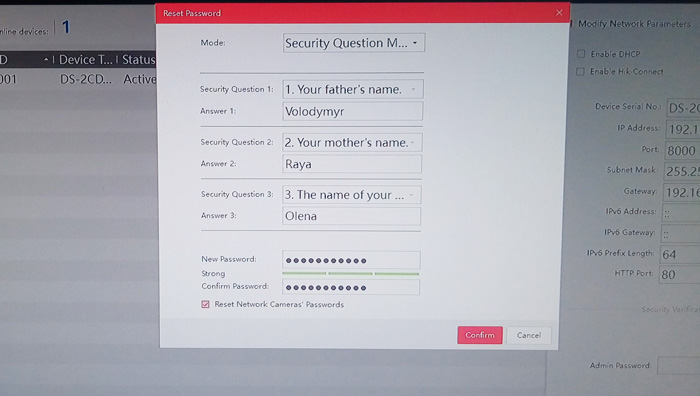
Спосіб 4. Відновлення паролю по GUID файлу
Даний метод доступний для NVR від V3.4.90 моделі -Е, -К, -I і Turbo 3.0 DVR від V3.4.80 моделі DS-HG, HQ, HUHI-F.
1) Для попередньої підготовки потрібно зайти в налаштування реєстратора в утиліті IVMS-4200 і вибрати вкладки Система - Користувач - Експорт файлу GUID (для IVMS-4200). Зберігаєте файл у надійному місці на комп'ютері.
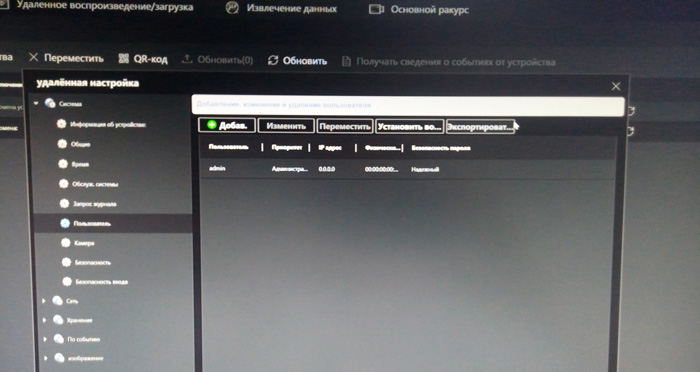
2) Потім коли потрібно буде відновити пароль пристрою необхідно натиснути «Забули пароль / Forgot Password» в меню входу.

3) Інтерфейс пристрою запропонує Вам форму скидання в яку потрібно імпортувати раніше збережений файл.
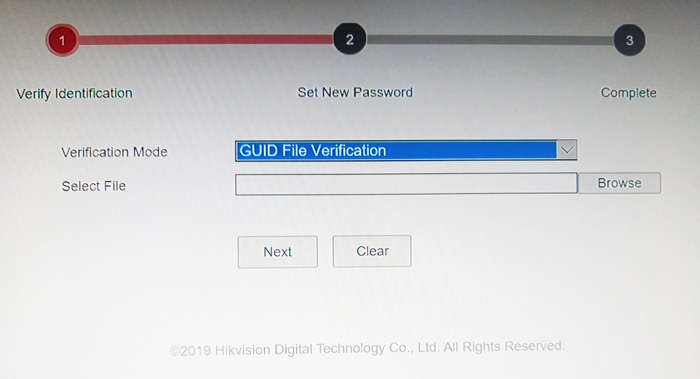
Спосіб 5. Відновлення паролю за допомогою секретного слова (веб-інтерфейс)
1) Для підготовки до даного способу в веб-інтерфейсі пристрою обираємо вкладку Налаштування - Управління Аккаунтом - Секретні питання.
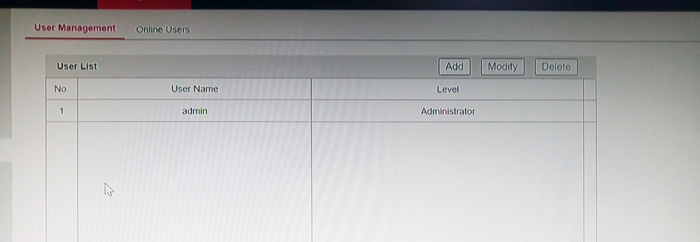
2) Вводимо діючий пароль пристрою.
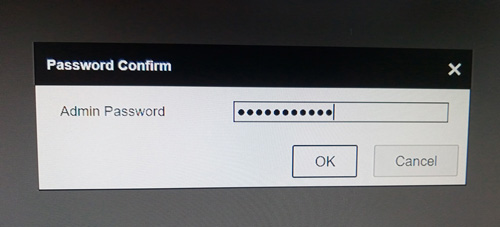
3) Даємо відповіді на секретні питання і натискаємо ОК.
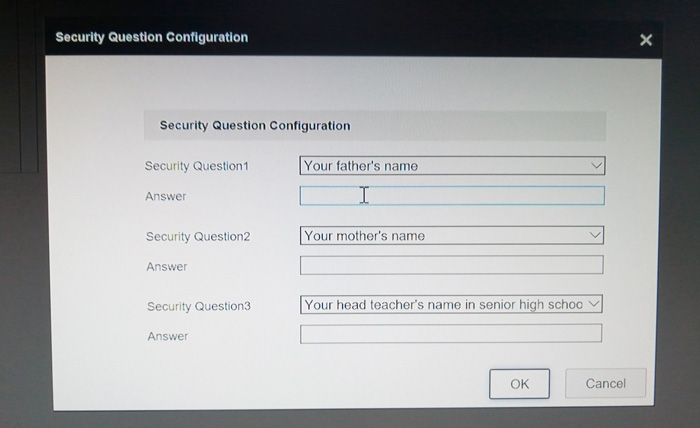
4) Коли потрібно буде відновити пароль в меню входу пристрою обираємо «Забули пароль / Forgot Password».

5) Інтерфейс запропонує вибрати форму відновлення пароля і відповісти на контрольні питання.
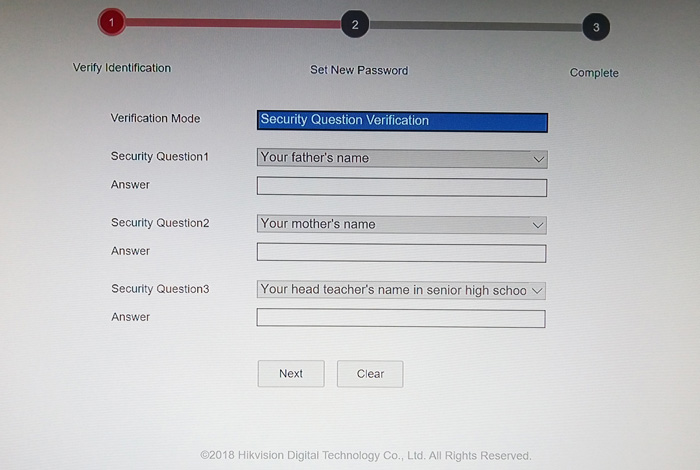
6) Необхідно прописати і підтвердити новий пароль. Пристрою буде присвоєно новий пароль.